Sea of Thieves est un jeu de pirate multijoueur en coopération / PvP à la première personne développé pour Xbox One et Windows 10. Il présente un style artistique unique, d'excellents mécanismes de combat, de nombreux éléments d'histoire et plus.
Cependant, l'un des aspects clés de Sea of Thieves est qu'il s'agit d'un jeu multijoueur. Cela signifie que les joueurs peuvent interagir les uns avec les autres, pour échanger, faire la fête, PvP et plus.
Ils peuvent le faire via des messages texte ou en utilisant le support de chat vocal intégré au jeu..
Le problème est que certains joueurs ne peuvent pas utiliser cette fonctionnalité car le jeu a du mal à capter leurs microphones.
Comme le dit le titre. Le microphone ne fonctionne pas. Voix / chat / voix de proximité VOIP c'est un énorme défaut dans le jeu. Je ne suis pas le seul à se plaindre, je vois beaucoup de gens ici et reddit avec des problèmes. Et laissez-moi vous dire que j'ai essayé tous les correctifs disponibles! J'utilise le micro dans steam / ts / discord et dans de nombreux autres jeux sans aucun problème. Ici ça ne marche tout simplement pas.
Ce qui est encore pire, c'est que je peux voir l'icône de la voix apparaître au-dessus des autres joueurs et je ne peux pas entendre ce qu'ils disent. Ce jeu est destiné à être joué avec une équipe et s'il n'est pas possible d'utiliser le chat vocal / micro, ce jeu n'est pas amusant à jouer.
Heureusement, vous pouvez essayer plusieurs solutions qui permettront de résoudre ce problème immédiatement. Nous les avons utilisés pour créer ce guide étape par étape afin que vous puissiez enfin profiter du chat vocal avec vos collègues pirates en un rien de temps.
Comment résoudre le problème de micro dans Sea of Thieves?
1. Ajustez les paramètres du microphone de votre système d'exploitation
- Éteindre Mer des voleurs complètement
- presse Début
- Cliquer sur Réglages (le bouton en forme de roue dentée)
- Cherchez le Intimité menu
- En dessous de Autorisations de l'application, sélectionner Microphone
- En dessous de Autoriser les applications à accéder au microphone, déplacez le curseur vers Sur
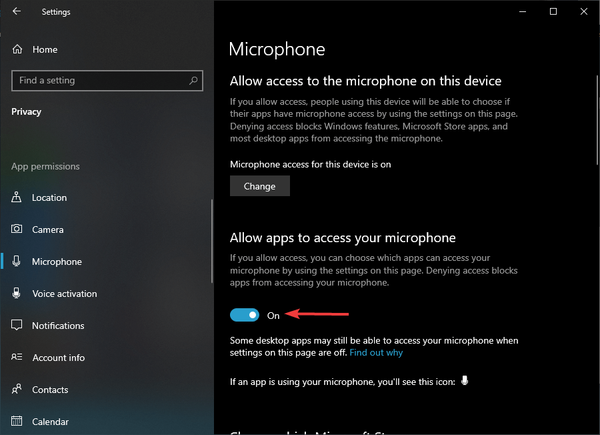
Vous recherchez également un nouveau casque pour les jeux? Alors découvrez nos meilleurs choix!
2. Corrigez les paramètres de conversation audio de votre Xbox One
En ce qui concerne la version console du jeu, il existe de nombreuses solutions que vous pouvez essayer pour résoudre ce problème:
2.1 Reconnecter les appareils audio
Cette solution est aussi simple qu'il y paraît. Déconnectez et reconnectez simplement votre microphone, votre casque ou Kinect.
Pour Kinect, il existe une option de micro Kinect pour le chat dans le menu Paramètres lorsqu'il est connecté à la console. Cela doit être réglé sur Sur pour activer le microphone.
2.2 Ajustez les autorisations de microphone de votre Xbox One
- Aller à Réglages
- Sélectionner Compte
- Choisir Confidentialité et sécurité en ligne
- Aller à Confidentialité Xbox Live
- Sélectionner Communication et multijoueur
- Choisir Voix, texte, invitations
- Vous devez alors choisir Confidentialité de l'application après Confidentialité et sécurité en ligne
- le Microphone le réglage peut maintenant être ajusté
En suivant ces étapes, vous devriez désormais pouvoir discuter avec d'autres joueurs sans autre problème.
Avez-vous trouvé cet article utile? Faites-nous savoir dans la section commentaire ci-dessous.
ARTICLES CONNEXES QUE VOUS DEVRIEZ CONSULTER:- CORRECTIF: Sea of Thieves ne se mettra pas à jour sous Windows 10
- CORRECTIF: Impossible de télécharger Sea of Thieves sur Windows 10
- Comment corriger les bogues fréquents de Sea of Thieves sur PC et Xbox
- réparer
- Mer des voleurs
- fenêtres 10
- Xbox One
 Friendoffriends
Friendoffriends


![Tous les problèmes résolus par Windows Update Rollup [mai 2014]](https://friend-of-friends.com/storage/img/images/all-the-issues-fixed-by-windows-update-rollup-[may-2014].jpg)
